Włącz przekierowanie portów dla Linksys WRT600N
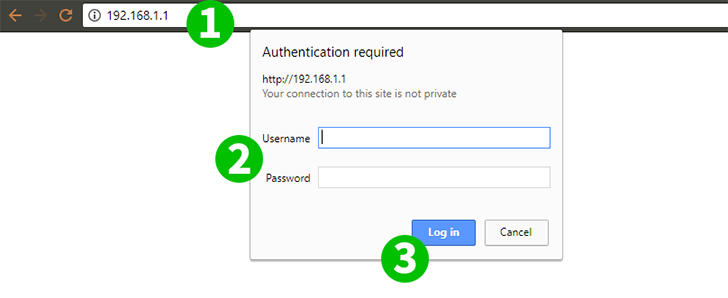
1 Router Linksys WRT600N prezentuje się w sieci lokalnej z adresem IP 192.168.1.1. Otwórz przeglądarkę i wpisz ten adres IP w pasku adresu
2 Zostanie wyświetlony ekran logowania. Wpisz nazwę użytkownika i hasło. Wartości domyślne znajdują się w dokumentacji routera
3 Kliknij przycisk „Log in”
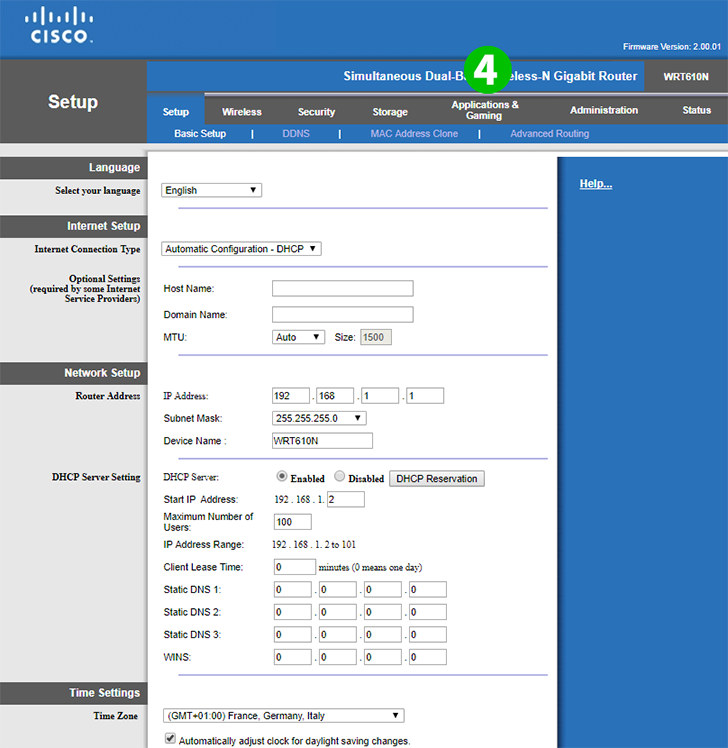
4 Zostanie załadowana strona interfejsu użytkownika routera, menu główne znajduje się u góry. Kliknij kartę „Applications & Gaming”
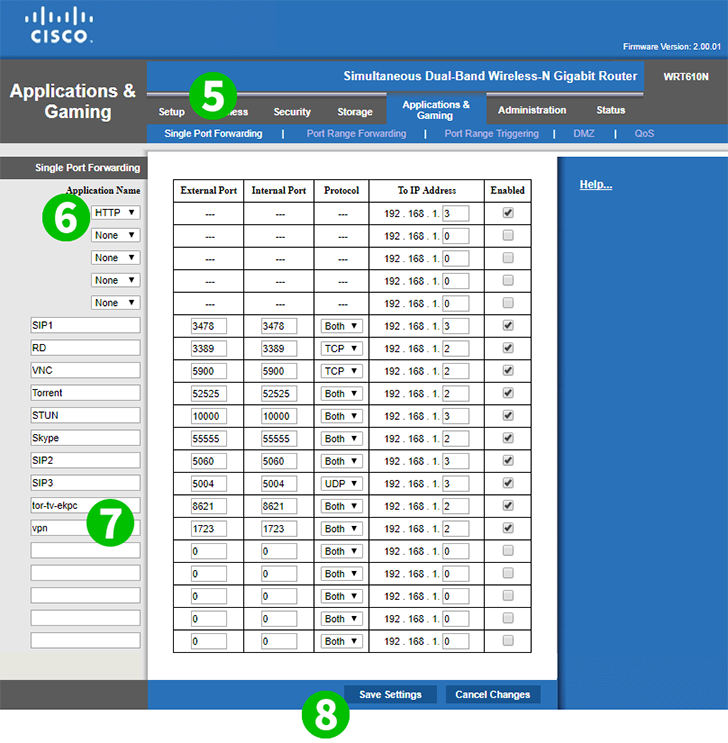
5 Domyślnie ładowana jest karta „Single port forwarding”. W tym miejscu musisz określić, które porty mają być przekazywane i do którego komputera w sieci
6 Możesz wybrać nazwę usługi z rozwijanej listy, taką jak HTTP, FTP lub POP3. Domyślne porty zostaną przesłane przez router. Port HTTP 80, FTP 21 lub POP3 110. Musisz tylko wpisać ostatnią liczbę adresu IP komputera, na który chcesz przekazać tę usługę
7 Lub alternatywnie możesz wykonać w pełni ręczną konfigurację przekierowania portów. Wpisz nazwę aplikacji, którą chcesz przypisać w celach informacyjnych. Wypełnij Port zewnętrzny i Port wewnętrzny. Zewnętrzny port z zewnątrz zostanie przekierowany do wewnętrznego portu komputera. Wybierz TCP, UDP lub Oba z rozwijanej listy. I ostatni wpisz ostatni numer adresu IP komputera, na który chcesz przekierować porty
8 Kliknij przycisk „Save Setting”
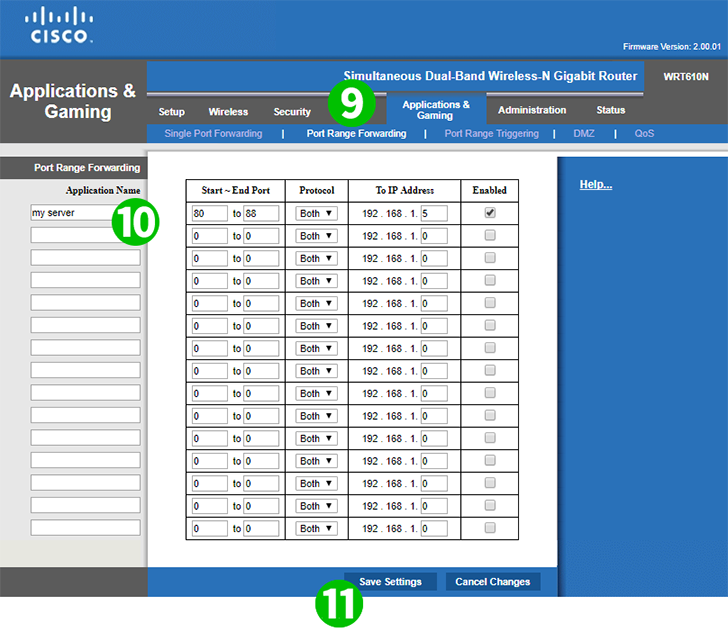
9 Dodatkowo w razie potrzeby możesz przekierować zakresy portów. Kliknij kartę „Port Range Forwarding” w menu
10 Podaj nazwę aplikacji w celach informacyjnych. Podobnie, jak w przypadku przekazywania z pojedynczym portem, wpisz wartości „Start – End port”, wybierz „TCP”, „UDP” lub „Both” i wpisz ostatnią liczbę adresu IP komputera, aby przekazać do niego ten zakres
11 Kliknij przycisk „Save Setting”
Przekierowanie portów jest teraz skonfigurowane dla twojego komputera!
Włącz przekierowanie portów dla Linksys WRT600N
Instrukcje dotyczące aktywacji przekierowania portów dla Linksys WRT600N